G602游戏鼠标的性能和优势剖析(打造卓越游戏体验,G602游戏鼠标带来的震撼!)
153
2025 / 07 / 15
联想E470是一款性能出色的笔记本电脑,而安装最新的Windows10操作系统可以进一步提升其性能和使用体验。本教程将为您详细介绍如何在联想E470上安装Windows10操作系统的步骤和注意事项。

1.确认系统要求:确保您的联想E470笔记本满足Windows10的最低系统要求,包括处理器、内存和存储空间等方面。
2.备份重要数据:在进行任何系统安装前,请务必备份您的重要数据到外部存储设备或云端,以免数据丢失。

3.下载Windows10镜像文件:从微软官方网站或其他可信渠道下载适用于联想E470的Windows10镜像文件,并确保文件完整无损。
4.制作启动U盘:使用第三方工具(如Rufus)将下载的Windows10镜像文件制作成可启动的U盘。确保U盘容量足够,并选择正确的启动模式(UEFI或传统BIOS)。
5.进入BIOS设置:重启联想E470,按下相应的按键(通常是F2或Delete键)进入BIOS设置。在“启动”选项中,将U盘作为首选启动设备。
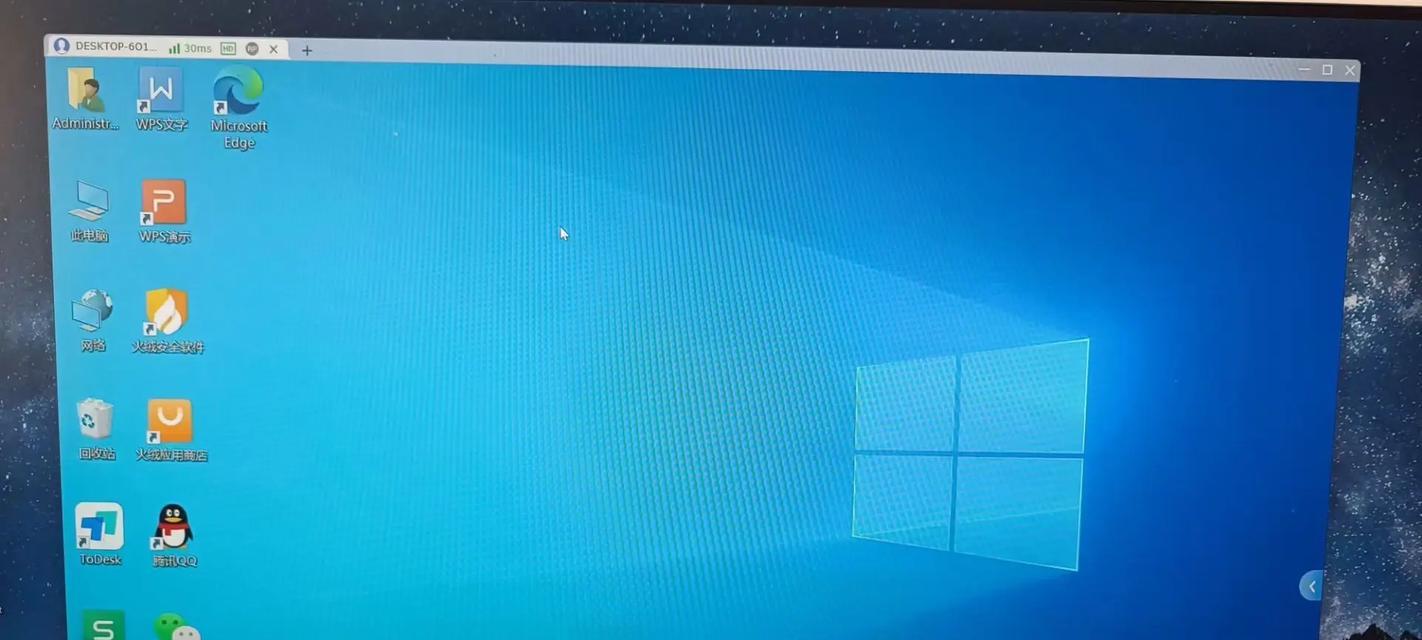
6.开始安装:保存BIOS设置后,联想E470将从U盘启动。按照屏幕上的指示选择语言、时区和键盘布局等选项,然后点击“下一步”。
7.授权协议:仔细阅读Windows10的授权协议,并接受协议条款后继续安装。
8.确定安装类型:根据个人需求选择“自定义安装”或“升级安装”。如需清空硬盘并进行全新安装,请选择“自定义安装”。
9.硬盘分区:如果选择自定义安装,则需要为Windows10设置硬盘分区。根据需要创建、调整和删除分区,并选择一个用于安装操作系统的分区。
10.安装过程:等待安装过程完成,期间电脑会多次重启。请耐心等待,不要关闭电源或移除U盘。
11.设置个人账户:在安装完成后,系统会要求您设置一个个人账户,并进行一些个人化设置。
12.更新驱动程序:安装完成后,连接到互联网并更新联想E470的驱动程序,以确保系统的稳定性和兼容性。
13.安装常用软件:根据个人需求安装常用软件,如办公套件、浏览器、媒体播放器等,以满足个人工作和娱乐需求。
14.数据恢复:根据之前备份的数据,恢复重要文件和文件夹,以保证数据的完整性。
15.性能优化:进行一些系统优化措施,如清理垃圾文件、定期更新系统和软件等,以提升联想E470的整体性能和稳定性。
通过本教程,您已经了解了如何在联想E470上安装Windows10操作系统的步骤和注意事项。按照本教程的指导,您可以轻松地完成系统安装,并让您的联想E470发挥最佳性能。请务必遵循每个步骤,并备份重要数据以免丢失。祝您使用愉快!
